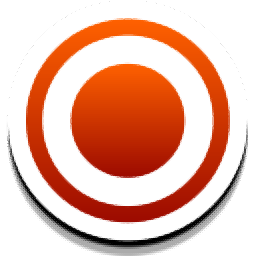
游戏截图录像(ZD Soft Screen Recorder)
v11.3.1 最新版- 介绍说明
- 下载地址
- 精品推荐
- 相关软件
- 网友评论
ZD Soft Screen Recorder提供视频录制功能,可以通过这款软件记录电脑上的任意内容为MP4,在电脑上选择一个区域就可以执行录制,可以对游戏窗口录制,可以对在线视频录制,可以对本地桌面内容录制,轻松将喜欢的视频内容录制保存,方便以后添加视频到其他地方使用,软件界面都是比较简单的,选择一个录制模式就可以开始捕捉视频,也提供屏幕画笔功能,在录制的过程可以使用画笔操作电脑屏幕,可以手写文字,可以添加标注内容,需要就可以下载使用!
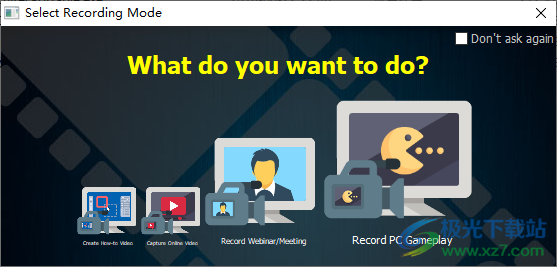
软件功能
1、ZD Soft Screen Recorder支持录制功能,轻松通过这款软件录制电脑视频
2、支持截图功能,可以保存截图为jpg、png、bmp等格式
3、支持鼠标设置功能,可以显示高亮的鼠标点击效果,可以显示鼠标轨迹
4、支持音频功能,系统的声音以及麦克风的声音都可以在软件启动录制
5、支持摄像头功能,可以在录制控制功能界面启动摄像头
6、支持画笔功能,在录制工具界面点击画笔就可以开始在屏幕上手写内容
7、支持打开输出地址,直接在ZD Soft Screen Recorder录制界面打开视频保存文件夹
软件特色
1、ZD Soft Screen Recorder使用方便,轻松对屏幕内容捕捉
2、软件的录制工具直接在电脑右下角显示,方便点击开始和停止
3、当前录制的屏幕尺寸也可以在软件界面显示,方便切换新的录制区域
4、能够捕获的OpenGL , DirectDraw的, Direct3D的渲染8/9/10/11屏幕内容。
5、能够显示渲染帧实时的FPS数,能够捕捉多个音频源在同一时间,例如播放和语音设备。
6、支持快捷键控制功能:开始/停止录制F8、暂停/继续录制Ctrl+F8、录制新区域Alt+F8
使用方法
1、打开ZD Soft Screen Recorder软件就可以进入录制模式设置界面
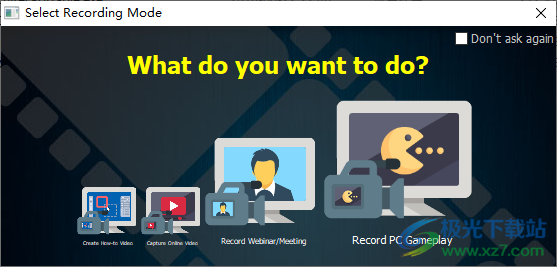
2、您可以选择录制电脑游戏,可以选择录制在线视频,直接选择一个区域就可以开始录制

3、软件会在电脑右下角显示,点击红色的按钮就可以开始录制
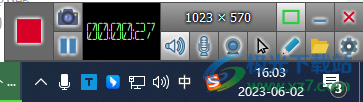
4、录制和停止都是红色的按钮,点击停止按钮就可以自动保存视频
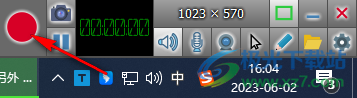
5、点击右侧的“黄色文件夹”可以自动打开保存地址,立即查看录制的视频
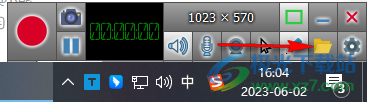
6、如图所示,双击您录制的视频就可以立即播放
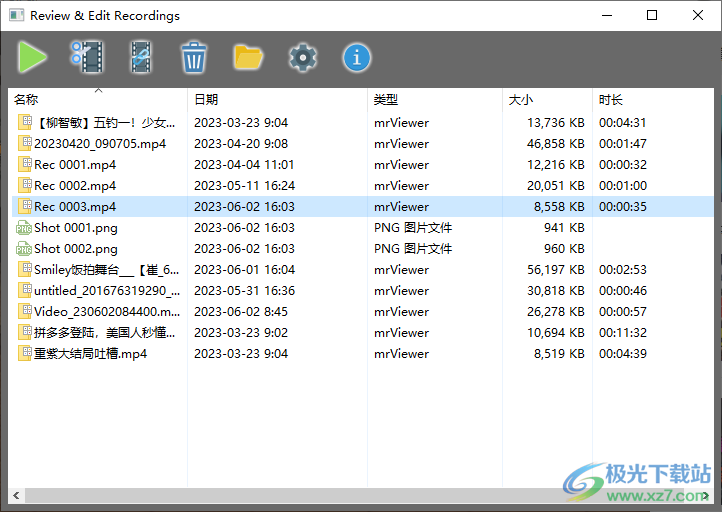
7、快捷键设置功能
开始/停止录制F8
暂停/继续录制Ctrl+F8
录制新区域Alt+F8
显示/隐藏区域框架Ctrl+]
显示/隐藏控制面板Ctrl+
输入/退出绘图模式Ctrl+/
拍摄屏幕截图F9
网络摄像头开/关F10
网络摄像头覆盖/全视图Ctrl+F10

8、软件设置菜单的功能
Select Recording Mode.选择录制模式
TTS Narration Script..TTS解说脚本
Configure Hotkeys..配置热键
Configure Timer配置计时器
Mouse Cursor Effects鼠标光标效果
Screenshot Options屏幕截图选项
Advanced Options高级选项
Restore Default Settings.恢复默认设置
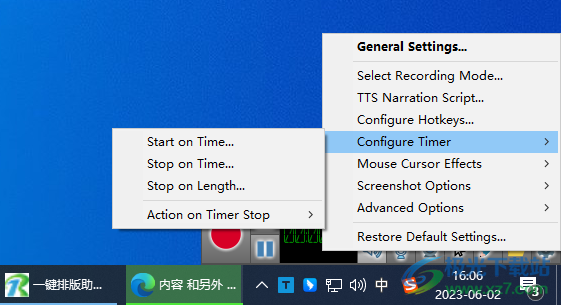
9、记录鼠标光标、高亮显示鼠标光标、鼠标光标轨迹、鼠标点击效果、鼠标点击声、原始光标大小
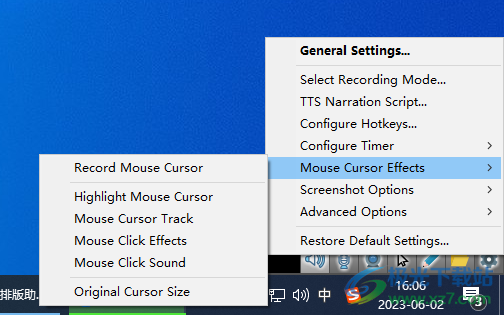
10、快速屏幕截图模式:另存为PNG、另存为BMP、另存为JPG、另存为TIF
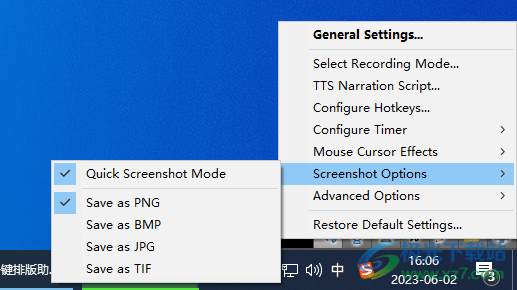
11、高级设置界面
以管理员身份运行
隐身模式
在Windows启动时自动运行
运行时自动开始录制
记录状态更改时发出蜂鸣音
单击系统托盘图标停止录制
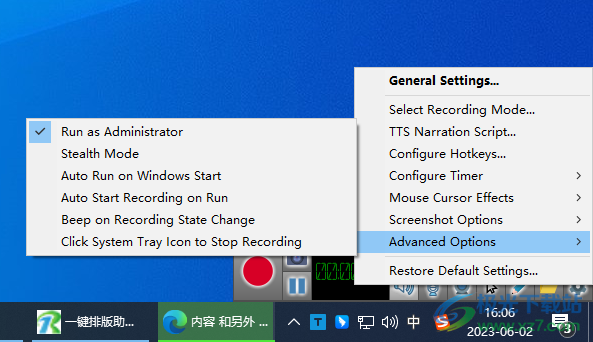
下载地址
- Pc版
游戏截图录像(ZD Soft Screen Recorder) v11.3.1
本类排名
本类推荐
装机必备
换一批- 聊天
- qq电脑版
- 微信电脑版
- yy语音
- skype
- 视频
- 腾讯视频
- 爱奇艺
- 优酷视频
- 芒果tv
- 剪辑
- 爱剪辑
- 剪映
- 会声会影
- adobe premiere
- 音乐
- qq音乐
- 网易云音乐
- 酷狗音乐
- 酷我音乐
- 浏览器
- 360浏览器
- 谷歌浏览器
- 火狐浏览器
- ie浏览器
- 办公
- 钉钉
- 企业微信
- wps
- office
- 输入法
- 搜狗输入法
- qq输入法
- 五笔输入法
- 讯飞输入法
- 压缩
- 360压缩
- winrar
- winzip
- 7z解压软件
- 翻译
- 谷歌翻译
- 百度翻译
- 金山翻译
- 英译汉软件
- 杀毒
- 360杀毒
- 360安全卫士
- 火绒软件
- 腾讯电脑管家
- p图
- 美图秀秀
- photoshop
- 光影魔术手
- lightroom
- 编程
- python
- c语言软件
- java开发工具
- vc6.0
- 网盘
- 百度网盘
- 阿里云盘
- 115网盘
- 天翼云盘
- 下载
- 迅雷
- qq旋风
- 电驴
- utorrent
- 证券
- 华泰证券
- 广发证券
- 方正证券
- 西南证券
- 邮箱
- qq邮箱
- outlook
- 阿里邮箱
- icloud
- 驱动
- 驱动精灵
- 驱动人生
- 网卡驱动
- 打印机驱动
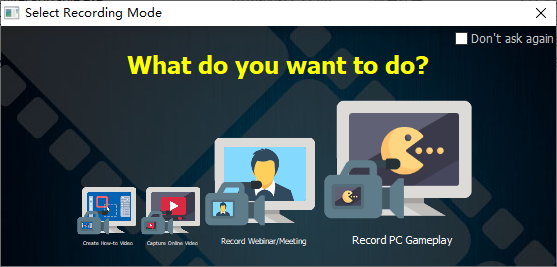
































网友评论